Panduan Instalasi ServBay: Bangun Lingkungan Pengembangan Web Lokal secara Cepat
ServBay adalah alat lingkungan pengembangan web lokal yang dirancang khusus bagi para developer, dengan tujuan untuk menyederhanakan proses membangun dan mengelola berbagai teknologi stack (seperti PHP, Node.js, Python, Go, Java, Ruby, Rust, dan lainnya) serta database (seperti MySQL, PostgreSQL, MongoDB, Redis) di macOS dan Windows. Salah satu fitur utama ServBay adalah proses instalasinya yang sangat mudah dan cepat.
Dibandingkan dengan alat sejenis lainnya, file instalasi ServBay berukuran sangat kecil (biasanya sekitar 20MB), dan proses pemasangan hingga inisialisasinya hanya membutuhkan beberapa klik dalam hitungan menit, sehingga Anda bisa langsung mulai bekerja dan fokus pada pengembangan.
Tutorial Video
Video tutorial ini menampilkan langkah-langkah instalasi ServBay. Anda juga dapat mengunjungi YouTube untuk menonton langsung.
Catatan Penting dan Persyaratan
ServBay mendukung sistem operasi macOS dan Windows.
Sebelum menginstal dan menginisialisasi ServBay, silakan perhatikan beberapa hal penting berikut ini:
Konflik Port: Port pada sistem operasi adalah sumber daya yang hanya dapat digunakan oleh satu proses pada satu waktu. Layanan utama yang diperlukan ServBay (seperti server web dan database) membutuhkan akses ke port tertentu. Agar ServBay dapat berjalan dengan lancar, pastikan untuk menutup aplikasi lain yang mungkin sedang menggunakan port yang dibutuhkan oleh ServBay sebelum memulai instalasi. Beberapa port yang rentan konflik antara lain:
- Port layanan web: 80 (HTTP), 443 (HTTPS) (aplikasi umum: Apache, Nginx, Caddy, server web lokal lainnya)
- Port database MySQL/MariaDB: 3306
- Port database PostgreSQL: 5432
- Port database MongoDB: 27017
- Port layanan Redis: 6379
- Port layanan DNS: 53 (aplikasi umum: dnsmasq, layanan DNS lokal lainnya)
Cara memeriksa penggunaan port:
- macOS/Linux:
lsof -i :[nomor_port](misal:lsof -i :80) - Windows:
netstat -ano | findstr :[nomor_port](misal:netstat -ano | findstr :80)
Unduh File Instalasi ServBay
Anda dapat memperoleh versi terbaru file instalasi ServBay dari halaman unduh situs resmi. File instalasi ServBay biasanya berukuran kecil sehingga mudah diunduh.
Kunjungi Halaman Unduh ServBay untuk mendapatkan file instalasi sesuai platform Anda:
macOS
Unduh file instalasi .dmg, biasanya bernama ServBayInstaller-vX.Y.Z.dmg.
Windows
Unduh file instalasi .exe, biasanya bernama ServBayInstaller-vX.Y.Z.exe.
Di mana X.Y.Z adalah versi aplikasi.
Instalasi ServBay
Setelah pengunduhan selesai, ikuti langkah-langkah berikut untuk memasang ServBay:
Langkah Instalasi di macOS
- Klik ganda pada file
.dmgyang telah diunduh (misalServBayInstaller-v1.12.0.dmg). Sistem akan memasang disk image dan membuka jendela instalasi. - Di jendela yang terbuka, Anda akan melihat ikon ServBay.app dan shortcut folder Aplikasi (Applications). Seret ikon ServBay.app ke dalam folder Aplikasi untuk menyelesaikan instalasi.
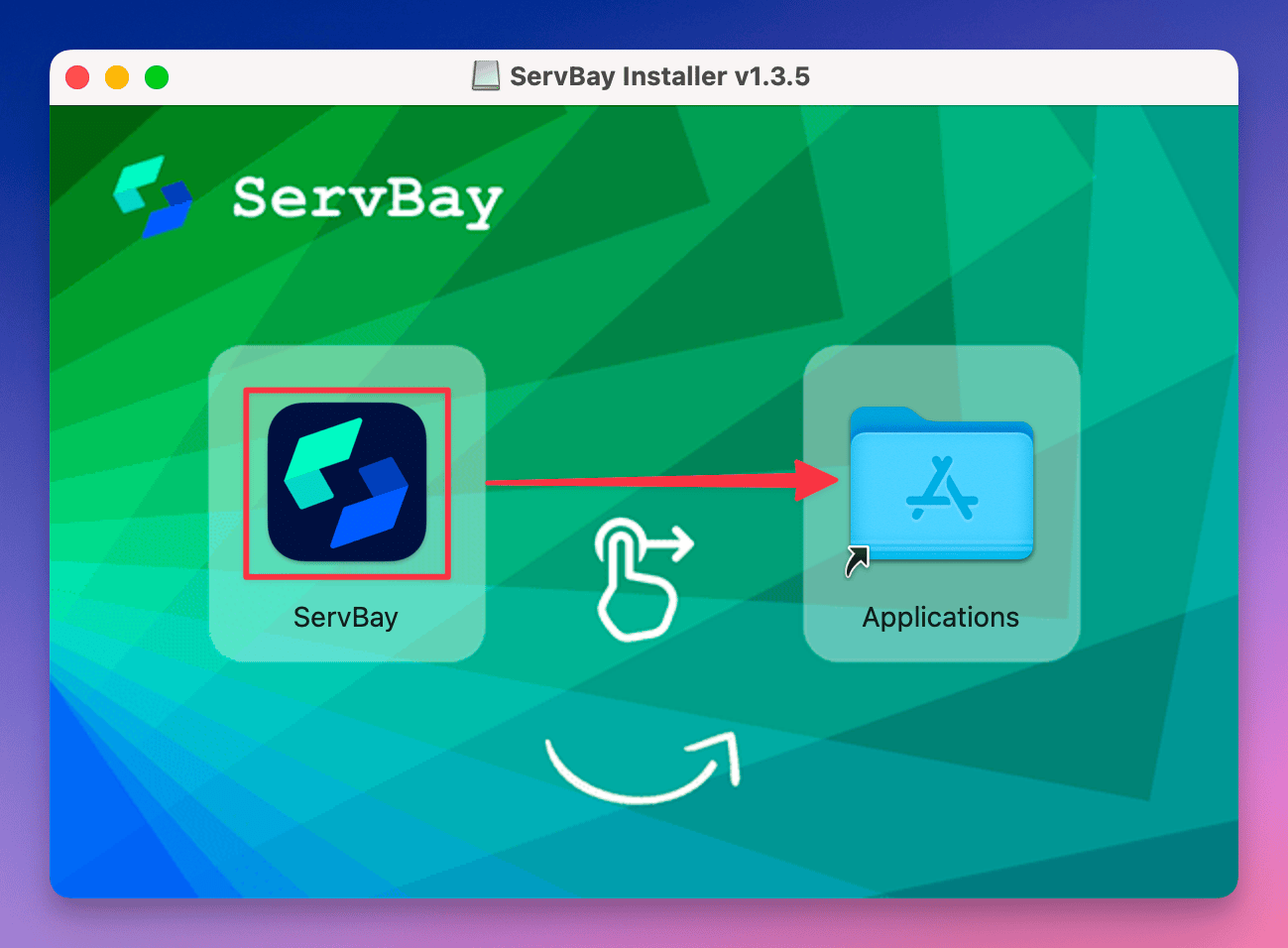
- Setelah instalasi selesai, buka folder Aplikasi di macOS, cari dan klik ganda ikon ServBay untuk menjalankan program.
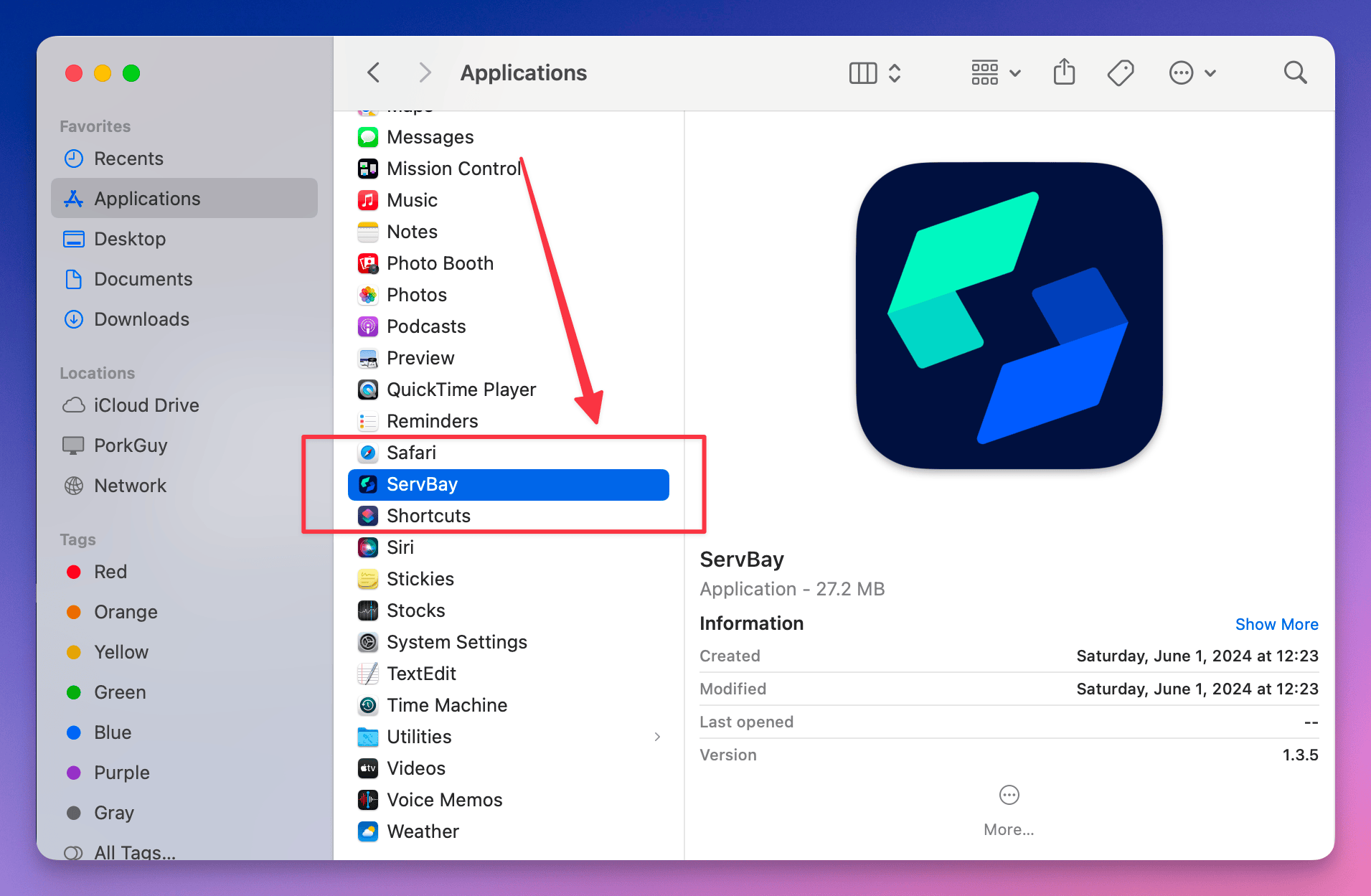
Langkah Instalasi di Windows
- Klik ganda pada file instalasi
.exeyang telah diunduh (misalServBayInstaller-v1.12.0.exe). - Ikuti petunjuk yang muncul pada wizard instalasi.
- Disarankan memilih jalur instalasi di
C:\ServBay, agar kinerja dan pengelolaan lebih optimal. - Setelah selesai, jalankan ServBay melalui menu Start atau shortcut di desktop.
Fitur Khusus ServBay versi Windows:
- Dibangun menggunakan framework .NET 9, menawarkan runtime berperforma tinggi
- Tidak memerlukan inisialisasi setelah instalasi, langsung bisa digunakan
- Nginx dan PHP sudah terpasang secara default, paket software lain dapat diinstal sesuai kebutuhan
- Sebagian besar fitur macOS sudah tersedia di Windows dan terus berkembang
Inisialisasi ServBay
Proses Inisialisasi di macOS
Saat dijalankan pertama kali di macOS, aplikasi membutuhkan proses inisialisasi. ServBay akan mengunduh dan mengonfigurasi paket software sesuai pilihan Anda.
Langsung Jalankan di Windows
Versi Windows tidak membutuhkan inisialisasi. Setelah instalasi, ServBay langsung dapat digunakan dengan konfigurasi default yang sudah memuat Nginx dan PHP sehingga Anda siap untuk mulai bekerja.
Pastikan semua port yang diperlukan tidak sedang digunakan sebelum memulai ServBay.
ServBay menyediakan tampilan inisialisasi yang intuitif dan mudah digunakan:
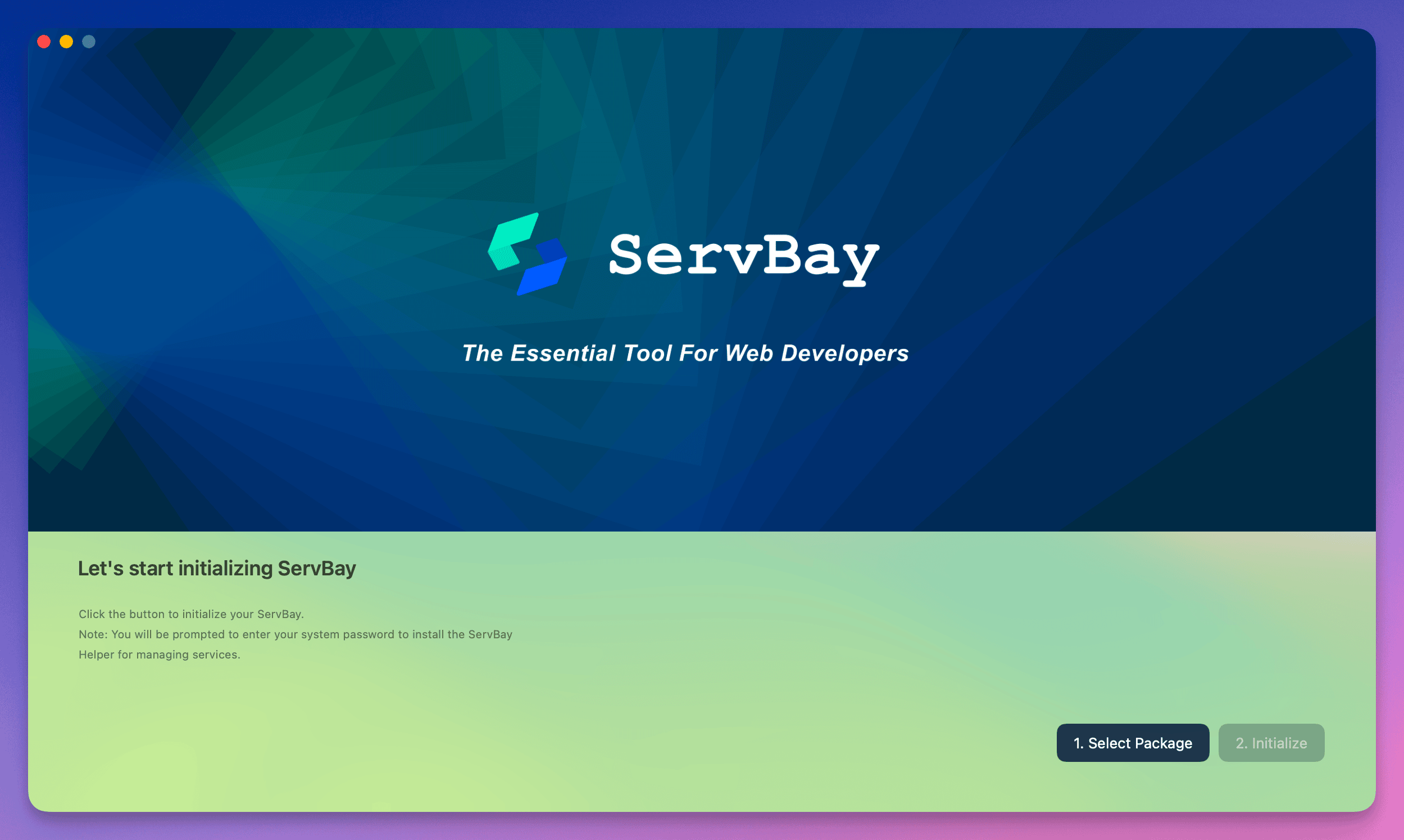
Pilih Peran Anda: Di sisi kiri tampilan inisialisasi, pilih peran utama Anda sesuai kebutuhan pengembangan, misalnya “Web Developer”, “Full Stack Developer”, “PHP Developer”, dan lainnya.
Lihat Paket yang Direkomendasikan: Setelah memilih peran, sisi kanan layar akan menampilkan kombinasi paket software yang direkomendasikan untuk Anda (misal server web default seperti Nginx, runtime ServBay, dan versi bahasa pemrograman seperti PHP, Python, dsb.). Anda bisa memeriksa opsi bawaan tersebut.
Mulai Instalasi: Setelah memilih peran dan paket software yang diinginkan, klik tombol
Start Installationdi kanan bawah untuk memulai proses.Permintaan Izin: Setelah klik "Start Installation", ServBay membutuhkan hak administrator untuk menginstal komponen sistem yang diperlukan:
- macOS: Sistem akan meminta Anda memasukkan password pengguna untuk menginstal alat
ServBay Helper - Windows: Sistem mungkin akan menampilkan dialog UAC (User Account Control), klik “Ya” untuk memberikan izin
Komponen ini berguna untuk mengelola layanan sistem, hak akses, dan pengaturan port pada level sistem. Pastikan Anda mengizinkan instalasi, jika tidak ServBay tidak dapat berjalan dan mengelola paket serta situs web Anda.
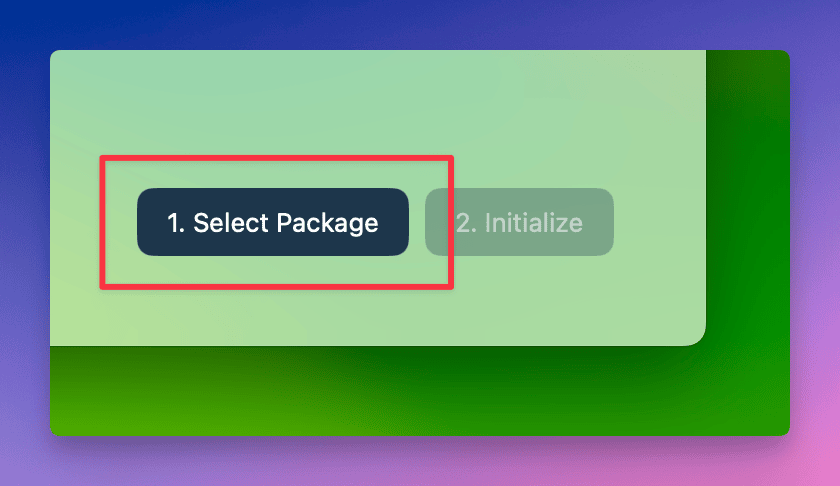
- macOS: Sistem akan meminta Anda memasukkan password pengguna untuk menginstal alat
Tunggu Proses Instalasi Selesai: Tunggu dengan sabar hingga proses pengunduhan, pemasangan, dan konfigurasi paket software selesai. Durasi bergantung pada jumlah paket dan kecepatan internet Anda.
Masuk ke Tampilan Utama: Setelah proses inisialisasi selesai, Anda akan diarahkan ke control panel utama ServBay dan bisa melihat status semua paket software yang telah terinstal.
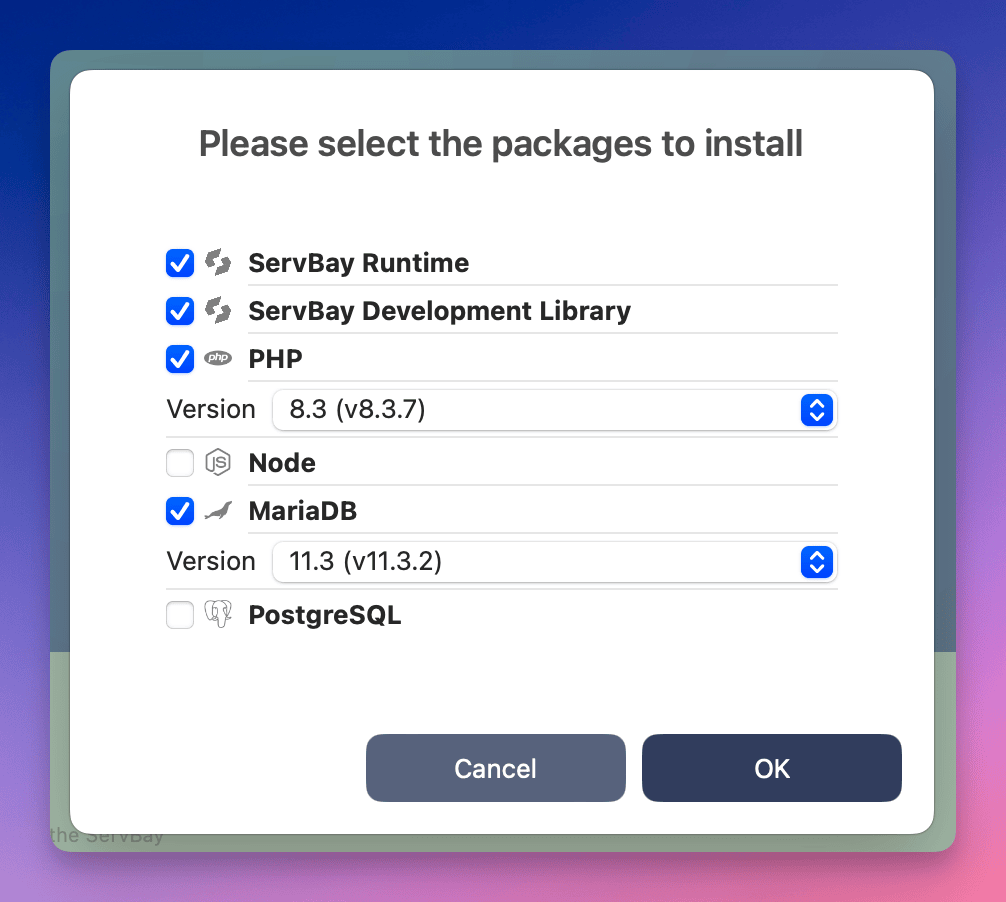
Selamat! ServBay telah terinstal dan diinisialisasi dengan sukses.
Akses Situs Demo dan Alat Manajemen Database
Secara default, ServBay sudah menyediakan situs demo dan alat manajemen database populer seperti phpMyAdmin, Adminer, serta halaman informasi PHP (phpinfo), sehingga Anda bisa melakukan verifikasi instalasi dan manajemen database dengan cepat.
Struktur Direktori ServBay
Direktori root situs default ServBay berada di:
- macOS:
/Applications/ServBay/www - Windows:
C:\ServBay\www
Situs demo dan alat manajemen terkait tersimpan di direktori ini. Anda juga bisa menempatkan proyek pengembangan Anda di subfolder dalam direktori ini.
- Buka browser Anda dan kunjungi alamat default: https://servbay.host
- Anda juga bisa mengakses melalui menu
Situsdi panel navigasi kiri pada tampilan utama ServBay, lalu klik ikon akses di kanan pada entriservbay.host.
- Anda juga bisa mengakses melalui menu
- Di halaman situs demo ServBay, Anda dapat dengan mudah menemukan link menuju phpMyAdmin, Adminer, dan alat manajemen lainnya.
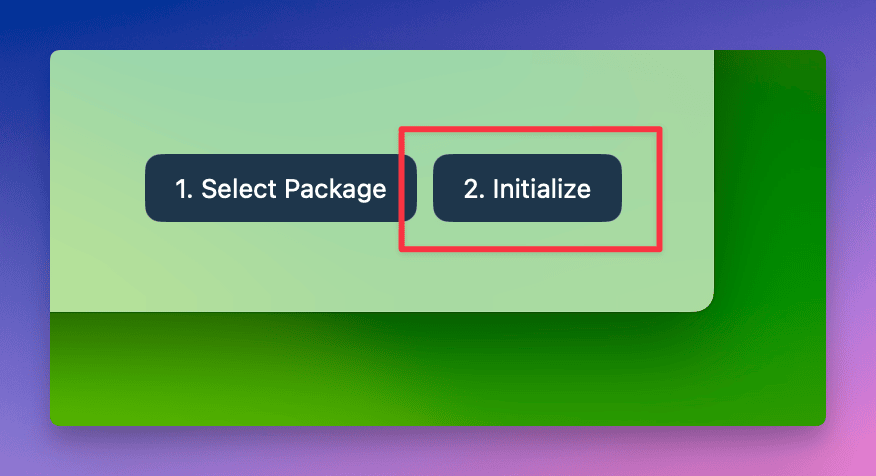
Kini, Anda telah selesai memasang dan menginisialisasi ServBay, serta mengetahui cara mengakses situs demo dan alat manajemen. Saatnya mulai mengonfigurasi proyek pengembangan web Anda!

